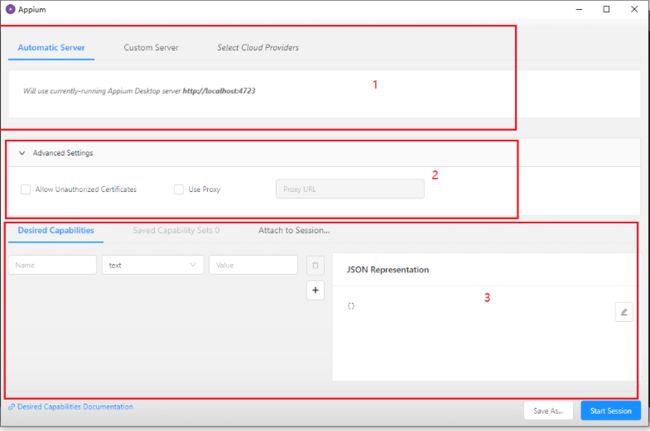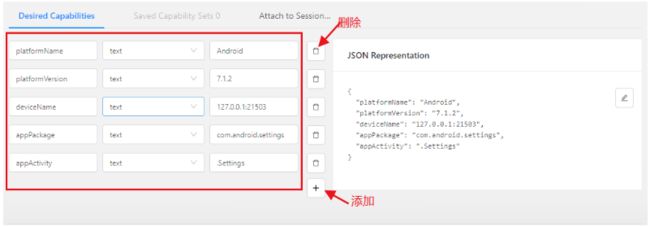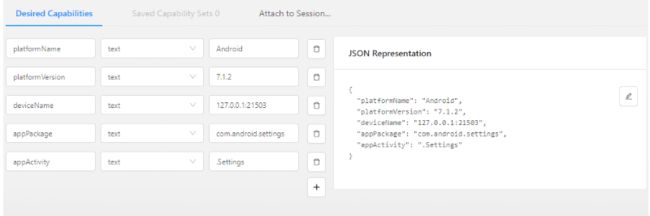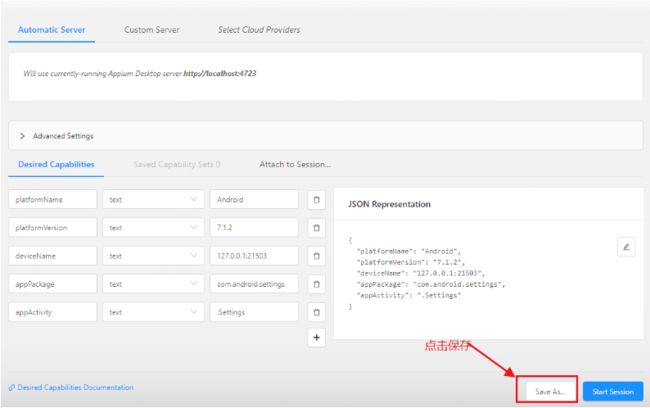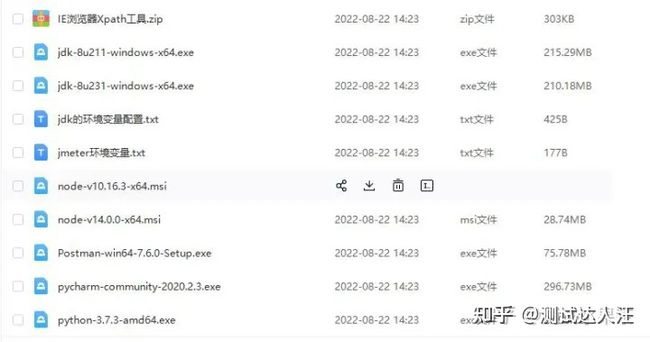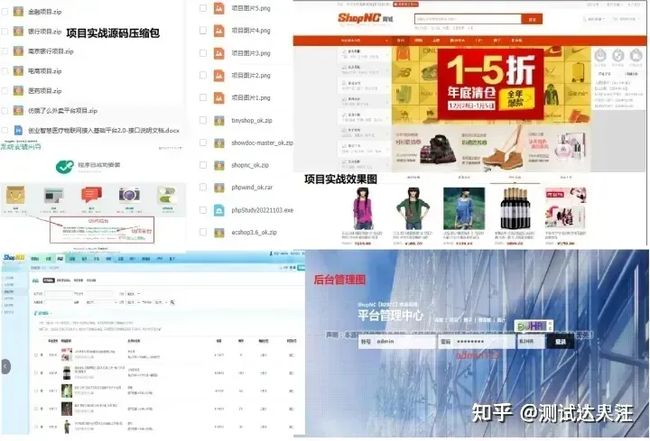Appium基础 — Appium Inspector定位工具(一)
1、Appium Inspector介绍
之前我们说过Appium Server有两种启动方式,
- 一种是
Appium Desktop有图形界面的启动方式,称之为桌面版; - 另一种版本是通过 npm 安装,使用命令行参数启动的Appium Server。
而Appium Inspector工具就在Appium Desktop中,Appium Inspector是Appium Desktop附带的一个元素定位检查器,用来调试定位应用程序很方便。
Appium Inspector工具同时支持Android系统和IOS系统中原生界面的元素定位。
2、Appium Inspector打开方式
Appium Desktop安装完成之后,双击打开。
说明:界面有 3 个 Tab 选项
- Simple:默认配置,监听本机 4723 端口;
- Advanced:高级设置,可以自定义 Appium server 端的配置,配置好后可以保存到Presets;
- Presets:修改Advanced高级设置中的配置项。
一般我们测试直接使用 Simple 即可,点击 Start Server 按钮,启动 Appium server,并开启监听本机 4723 端口。
开启服务后,界面跳转到服务端控制台,如下图:
提示:
控制台显示运行的脚本中的日志信息,右上角有 3 个按钮,分别是:
第一个按钮 Start Inspector Session,开启 Appium Inspector 定位工具;
注意:inspector 会新开一个 Session;
第二个按钮 Get Raws Logs,下载当前控制台中的 log 信息;
第三个按钮 Stop Server,关闭当前的 Appium server。
有两种方式可以打开Appium Inspector工具,
- 方式一:点击右上角三个按钮中的第一个(一个放大镜样子的按钮),打开
Appium Inspector工具。 - 方式二:点击左上角
File-->New Session Window... Ctrl+N也可以打开Appium Inspector工具。
Appium Inspector工具开启后的界面如下图:
3、Appium Inspector布局介绍
说明:
-
布局1是Appium Inspector服务的设置
Automatic Server:自动服务器Custom Server:定制服务器Select Cloud Providers:选择云提供商我们一般使用
Automatic Server即可:Will use currently-running Appium Desktop server http://localhost:4723将使用当前运行的Appium桌面服务器
http://localhost:4723。 -
布局2是高级设置
可以设置:
Allow Unauthorized Certificates:允许未经授权的证书Use Proxy:使用代理服务器初学一般我们不进行高级设置。
-
布局3是Desired Capabilities参数设置
Desired Capabilities: 编写Desired Capabilities参数Saved Capability Sets:已保存的Desired Capabilities,可以进行查看和修改。Attach to Session...:附加到会话...(用到的时候在说)
4、Appium Inspector工具的配置
1)Appium Inspector工具使用前提
-
打开
Appium Desktop,开启Appium Inspector工具。 -
所测试设备是开机状态(手机或者虚拟机)。
-
确保电脑与设备是链接状态,也就是
cmd进入命令行终端,
输入adb connect 127.0.0.1:21503链接逍遥模拟器,
输入adb devices能够获取设备名称。
2)Appium Inspector的服务器设置和高级设置
- 服务器设置:选择
Automatic Server(一定要记得点击一下,进行选中) - 高级设置:不进行设置
3)编写Desired Capabilities参数(重点)
可以在左侧一行一行手动添加,如下图:
提示:第二列的格式是针对第三列value而言的。
也可以把Json格式的数据编辑好,直接粘贴在右侧JSON Representation里。
直接把Json格式的数据直接粘贴过来
点击保存之后,数据会同步到左侧,如下图:
4)保存Desired Capabilities参数
如有需要,在编辑完成Desired Capabilities参数之后,可以对其进行保存,方便以后的管理和使用。
5)查看和修改已存储的Desired Capabilities
点击Saved Capability Sets标签页,可以查看和修改已存储的Desired Capabilities。
6)开启Session,连接手机获取手机界面
点击Start Session,开启使用Appium Inspector工具,如下图:
说明
- Appium Inspector需要我们手动创建一个session,其实也就是一个客户端,和Appium server连接,并且需要在Desired Capabilities里面填入一些参数。
- 所需功能是在Desired Capabilities对象中编码的键和值,当请求新的自动化会话时,由Appium客户端发送到Appium server服务器。Desired Capabilities告诉Appium驱动程序有关您希望测试如何工作的各种重要信息。最终Desired Capabilities将作为JSON对象发送到Appium。
- 所需功能的Desired Capabilities对象可以在WebDriver测试中编写脚本,也可以在Appium Server GUI中设置(通过Inspector会话中,就是上边的介绍方式)。
提示:
当
Appium Inspector能够不能抓取手机屏幕时,可以关闭和重启adb服务,或者重启Appium Inspector服务。
- adb kill-server
- adb start-server
最后我这里给你们分享一下我所积累和真理的文档和学习资料有需要是领取就可以了
1、学习思路和方法
这个大纲涵盖了目前市面上企业百分之99的技术,这个大纲很详细的写了你该学习什么内容,企业会用到什么内容。总共十个专题足够你学习
2、想学习却无从下手,该如何学习?
这里我准备了对应上面的每个知识点的学习资料、可以自学神器,已经项目练手。
3、软件测试/自动化测试【全家桶装】学习中的工具、安装包、插件....
4、有了安装包和学习资料,没有项目实战怎么办,我这里都已经准备好了往下看
最后送上一句话:
世界的模样取决于你凝视它的目光,自己的价值取决于你的追求和心态,一切美好的愿望,不在等待中拥有,而是在奋斗中争取。
如果我的博客对你有帮助、如果你喜欢我的文章内容,请 “点赞” “评论” “收藏” 一键三连哦